Diska pārvaldības rīks ir visizplatītākais veids, kā dzēst nodalījumus operētājsistēmā Windows. Bet dažos gadījumos nav iespējams izdzēst noteiktu nodalījumu, piemēram, EFI nodalījumu, izmantojot diska pārvaldības rīku, jo opcija “Dzēst sējumu” ir pelēkota.
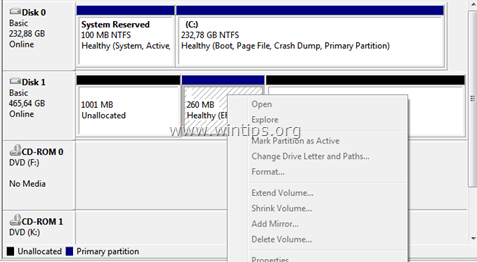
Iemesls, kāpēc nevarat izdzēst EFI nodalījumu datorā, kurā darbojas operētājsistēma Windows 10, 8, 7 vai Vista, ir tāpēc, ka EFI nodalījumu OS aizsargā pret dzēšanu. Tas notiek tāpēc, ka EFI nodalījums ir sistēmas nodalījums, kurā ir visa svarīgā informācija, (piemēram, sāknēšanas ielādētājs un pašreizējie ierīces draiveri), kas ir nepieciešami no UEFI programmaparatūras sāknēšanas laikā laiks.
Šajā apmācībā ir ietverti detalizēti norādījumi par to, kā dzēst EFI nodalījumu datorā, kurā darbojas operētājsistēma Windows 10, 8, 7 vai Vista.
Kā izdzēst EFI nodalījumu operētājsistēmās Windows 10, 8.1, 8, 7 un Vista.
1. darbība. Nosakiet, kurā diskā atrodas EFI nodalījums.
Paziņojums:Pirms turpināt, atvienojiet no datora visas pārējās nevajadzīgās atmiņas ierīces.
1. Atvērt Diska pārvaldība. Uz to:
- Nospiediet Windows atslēga + R lai atvērtu palaišanas komandu lodziņu.
- Tips diskmgmt.msc un nospiediet Ievadiet.

2. In Diska pārvaldība logā atrodiet, kurā diskā atrodas EFI nodalījums, kuru nevarat izdzēst. *
* piem. Šajā piemērā EFI nodalījums pieder 1. disks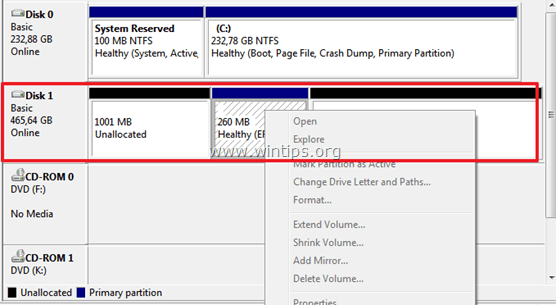
3.Aizvērt Diska pārvaldība.
2. darbība. Dzēsiet EFI nodalījumu.
Lai izdzēstu EFI nodalījumu, varat izmantot divas (2) dažādas metodes:
1. metode: izdzēsiet EFI nodalījumu, izmantojot DISKPART rīku.
1. Atveriet paaugstinātu komandu uzvedni, dodoties uz:
– Iekšā Windows 7 & Vista:
- Sākt > Visas programmas > Piederumi
- Taisnība-klikšķis uz "Komandu uzvedne" vienumu un izvēlieties "Izpildīt kā administratoram”.

– Iekšā Windows 10, 8 un 8.1:
-
Ar peles labo pogu noklikšķiniet uz Sākt izvēlne
 un uznirstošajā izvēlnē izvēlieties "Komandu uzvedne (administrators)”.
un uznirstošajā izvēlnē izvēlieties "Komandu uzvedne (administrators)”.
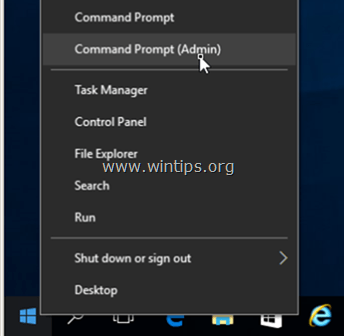
2. Pēc tam dodiet šādas komandas, lai izdzēstu EFI nodalījumu (nospiediet Ievadiet pēc katra no tām ierakstīšanas).
- diska daļa
- saraksta disks
- atlasiet disku
* - tīrs
* Piezīme: Aizstāt "
piem. Šajā piemērā EFI nodalījums atrodas diskā 1, tāpēc šajā gadījumā komanda ir: atlasiet disku 1.
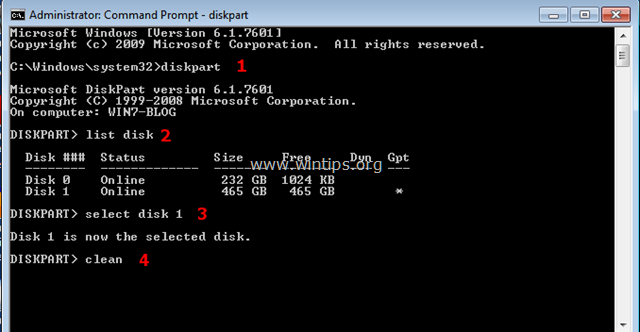
3. Kad tīrīšana ir pabeigta, ekrānā jāsaņem šāds ziņojums: "DiskPart izdevās notīrīt disku"
4. Tips Izeja lai aizvērtu rīku DISKPART un pēc tam aizveriet komandu logu.
5. Visbeidzot atveriet Windows diska pārvaldības rīku, lai inicializētu notīrīto disku un izveidotu nepieciešamos nodalījumus.
2. metode: izdzēsiet EFI nodalījumu, izmantojot programmu EASEUS Partition Master Free.
Easeus nodalījumu meistars ir jaudīga diska pārvaldības utilīta, lai izveidotu, dzēstu, mainītu izmērus/pārvietotu, sapludinātu, sadalītu, notīrītu vai formatētu nodalījumus. Programmatūra tiek piedāvāta bez maksas personīgai lietošanai.
1. Lejupielādējiet un instalējiet EASEUS Partition Master bezmaksas.
2. Veiciet dubultklikšķi uz "epm.exe", lai sāktu instalēšanu.
3. Nospiediet Nākamais visos iestatīšanas ekrānos, lai instalētu Easeus Partition Master.
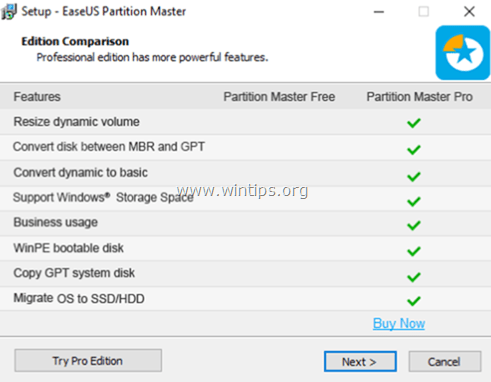
4. Kad instalēšana ir pabeigta, palaidiet Partition Master free.
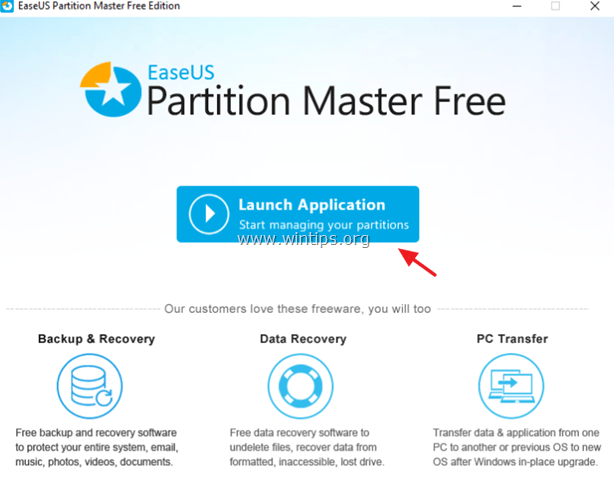
5. Ar peles labo pogu noklikšķiniet uz EFI nodalījuma un izvēlieties Dzēst nodalījumu.
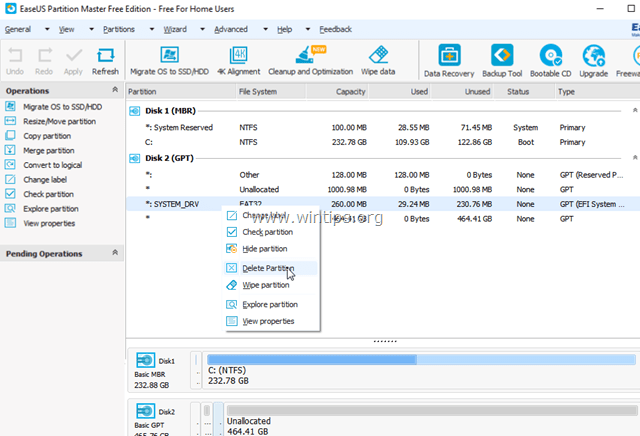
6. TadPieteikties izvēlnē, lai lietotu izmaiņas.
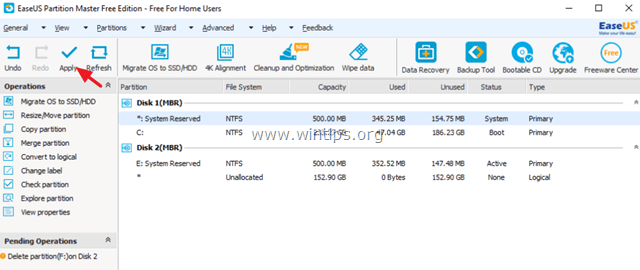
7. Kad darbība ir pabeigta, turpiniet izveidot jaunu diska nodalījumu(-us), izmantojot Easeus Partition Master rīku vai Windows diska pārvaldības rīku.
Tieši tā! Paziņojiet man, vai šī rokasgrāmata jums ir palīdzējusi, atstājot komentāru par savu pieredzi. Lūdzu, patīk un dalies ar šo ceļvedi, lai palīdzētu citiem.